Cómo llenar un recibo de honorarios de manera fácil
La nueva economía del conocimiento y los protocolos producto de la pandemia, han revolucionado los modelos laborales de manera que la demanda de profesionales independientes ha aumentado considerablemente. Si te encuentras dentro de este esquema por primera vez y no tienes experiencia en como generar un recibo de honorarios, compartimos contigo esta sencilla guía para que lo hagas como todo un experto y a la primera.

Ahora sí, vamos paso a paso para generar un recibo de honorarios.
1. En el menú Factura electrónica, da clic en Genera tu factura.
2. Ingresa tu RFC, contraseña o e.firma y el captcha. Haz clic en Enviar.
3. En la parte superior de la página, da clic en Generación de CFDI.
4. En la primera pestaña, Emisor/Receptor, aparecerá tu nombre, RFC y régimen fiscal. Si estás inscrito en más de uno, asegúrate de seleccionar el 612 (Persona Física con Actividades Empresariales y Profesionales). En Tipo de factura, selecciona Ingreso.
5. En Datos del receptor, selecciona el RFC y nombre del cliente (si no aparece el cliente que buscas, da clic en el engrane en la esquina superior derecha y agrega los datos del cliente). Selecciona una opción en Uso de la factura, ésta será dictada por el cliente, pero si no te da esta información, puedes usar la clave P01, por definir. Da clic en Siguiente.
6. Ahora estarás en la segunda pestaña, donde aparecerán de forma automática la fecha y hora de emisión, así como tu código postal. Llena los campos con la información que te dé el cliente. Serie y Folio son opcionales y sirven para que lleves un control interno y, por lo tanto, el cliente no puede dictarlos.
7. En el apartado Conceptos da clic en el botón Nuevo. Aquí es dónde empieza lo interesante, y cuando entran en juego la calculadora de honorarios y el catálogo de productos y servicios.
8. Llena los campos obligatorios marcados con asterisco (*). Si tu actividad tampoco está en el catálogo, busca la que más se aproxime. En Valor unitario pondremos el valor que la calculadora nos dé como Honorarios y automáticamente se copiará ese valor en la casilla Importe. Selecciona la casilla miniatura Impuestos.
9. Sube la barra de navegación para ver la ventana de impuestos.
10. Selecciona la casilla Retención. En Impuesto, selecciona 001 ISR; en Tasa o cuota, selecciona Tasa; y en Valor de la tasa o cuota, escribe 0.100000. Este número es muy importante, pues será el que haga coincidir los impuestos de tu CFDI con lo que la calculadora etiqueta como Retención de ISR. Da clic en el botón Agregar.
11. Selecciona nuevamente la casilla Retención. En Impuesto, selecciona 002 IVA; en Tasa o cuota, selecciona Tasa; y en Valor de la tasa o cuota, escribe 0.106666. Da clic en Agregar.
12. Ahora selecciona la casilla Traslado. En Impuesto, selecciona 002 IVA; en Tasa o cuota, selecciona Tasa; y en Valor de la tasa o cuota, escribe 0.160000. Da clic en Agregar.
13. Regresa a la pestaña Concepto.
14. En la nueva vista, da clic en Agregar.
15. Verifica que en esta ventana, Total corresponda al monto que vas a cobrar, y haz clic en el botón Sellar comprobante.
16. Sube tus archivos de la e.firma donde corresponda y teclea tu contraseña de la clave privada. Da clic en el botón Confirmar y luego en Firmar.
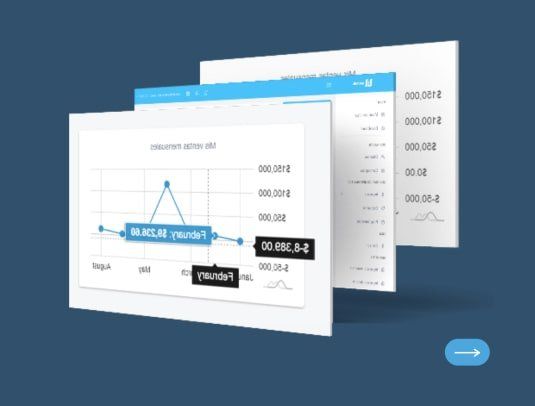
Si deseas realizar tus recibo de honorarios de manera más fácil, en menos de 5 pasos y con mejores opciones de control, uAdmin es para ti.
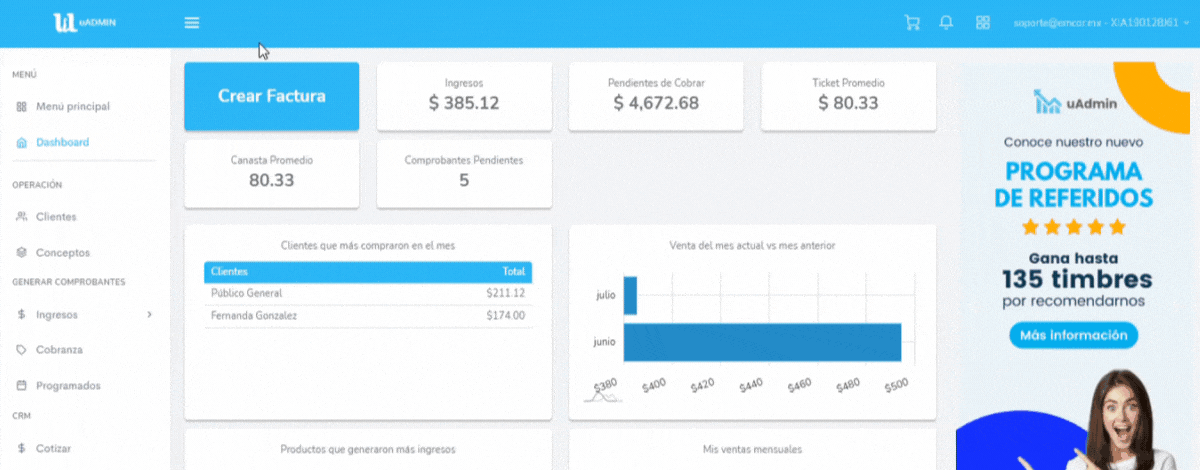
uAdmin te brinda múltiples funcionalidades para un control interno de tus facturas, cuentas por cobrar y te permite personalizar tus recibo de honorarios con tu propio logo, entre muchas otras características. Para más información, visita www.cfdis.mx/productos/uadmin



